Tlač dokumentov A3 na tlačiarni A4
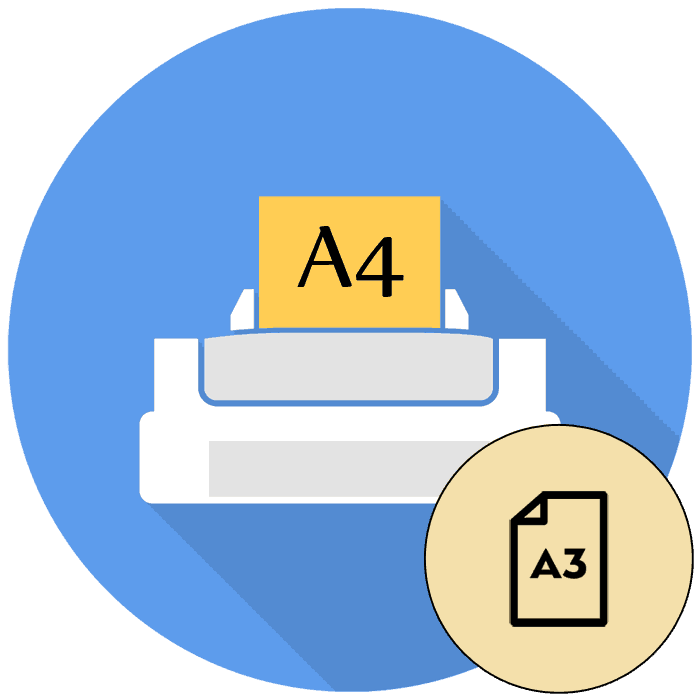
Väčšina používateľov má štandardné tlačiarne pre domáce použitie, ktoré štandardne tlačia dokumenty až do maximálnej veľkosti A4. Niekedy však môže byť potrebné vytlačiť väčší projekt, napríklad formát A3. V takom prípade budete musieť uchýliť sa k ďalším softvérovým možnostiam, aby ste umiestnili obsah na niekoľko listov a potom ich umiestnili do jedného obrázka. O ďalšom plnení tejto úlohy rôznymi spôsobmi chceme hovoriť.
obsah
Na tlačiareň A4 tlačíme dokumenty formátu A3
Takmer všetci používatelia používajú špeciálny softvér na prácu s dokumentmi, napríklad textové editory alebo nástroje na prezeranie PDF. Funkčnosť takého softvéru vždy obsahuje špeciálny nástroj, ktorý vám umožní rozdeliť veľký obrázok na niekoľko malých a rovnomerne ich rozdeliť na listy požadovaného formátu. V závislosti od formátu súboru a preferencií používateľa sa riešenie môže líšiť. Pozrime sa na ne bližšie.
Metóda 1: Programy na prácu so súbormi
Ako viete, väčšina dokumentov je uložená v textovom formáte alebo PDF a každý počítač má zodpovedajúci editor Microsoft Word alebo to isté OpenOffice ako aj nástroj na interakciu s typom PDF Foxit reader , Zvážte postup nastavenia tlače od A3 do A4 pomocou dobre známeho programu Adobe Acrobat Reader:
- Otvorte požadovaný súbor a pokračujte v tlači kliknutím na príslušné tlačidlo vo forme tlačiarne.
- Najprv nezabudnite zadať aktívne zariadenie, pretože keď ho znova vyberiete, obnovia sa všetky aktuálne nastavenia.
- Prejdite do časti Plagát a začnite nastavovať možnosti tlače.
- Tu nastavte mierku a pomocou nástroja na zobrazenie náhľadu skontrolujte umiestnenie častí obrázka na listoch.
- Kliknutím na príslušné tlačidlo odošlete dokument na vytlačenie.
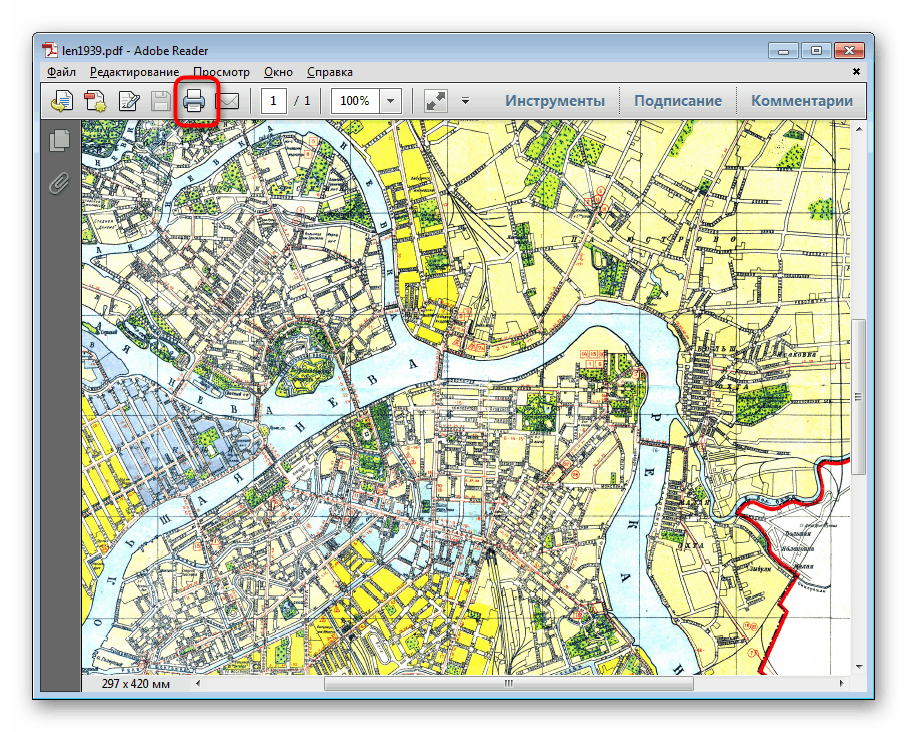
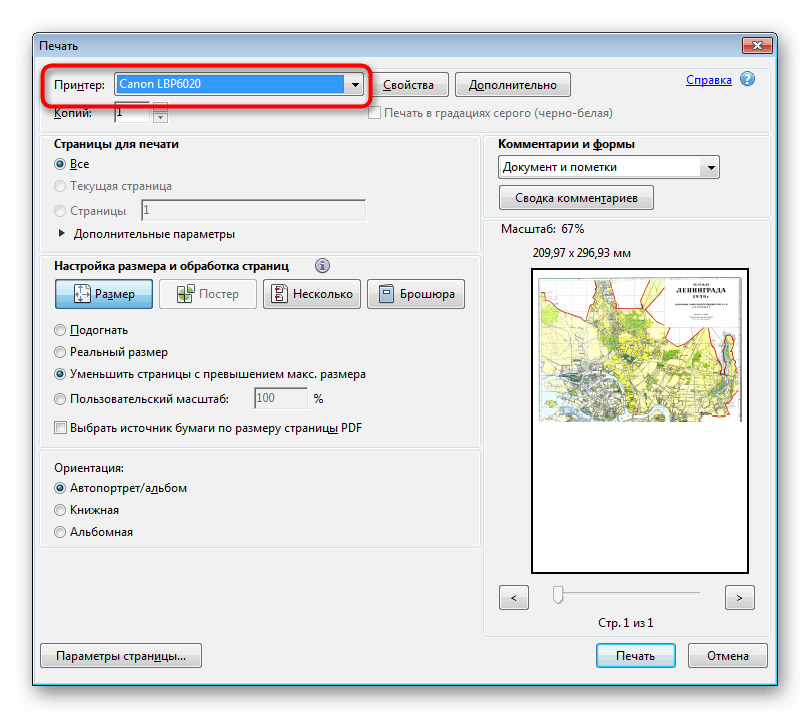
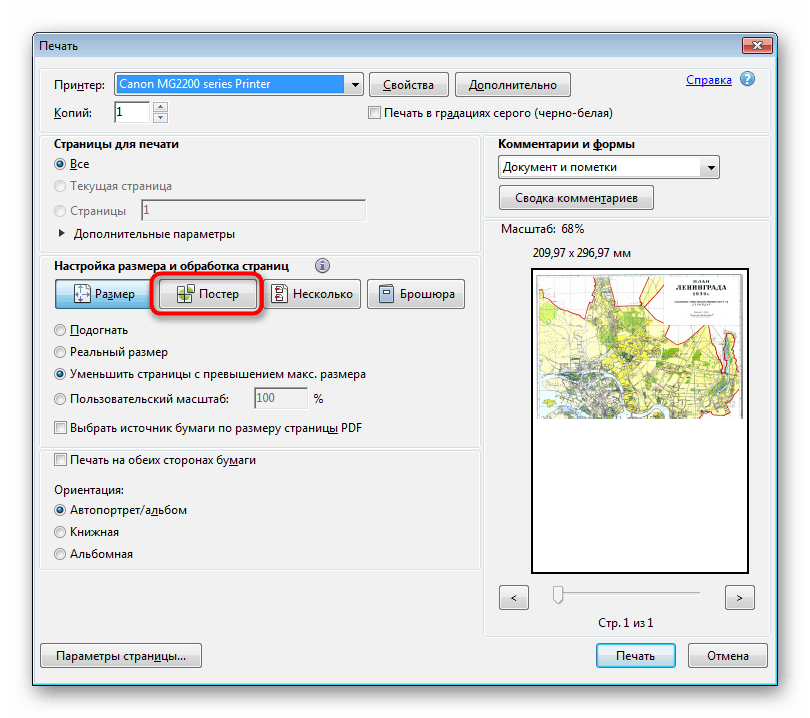
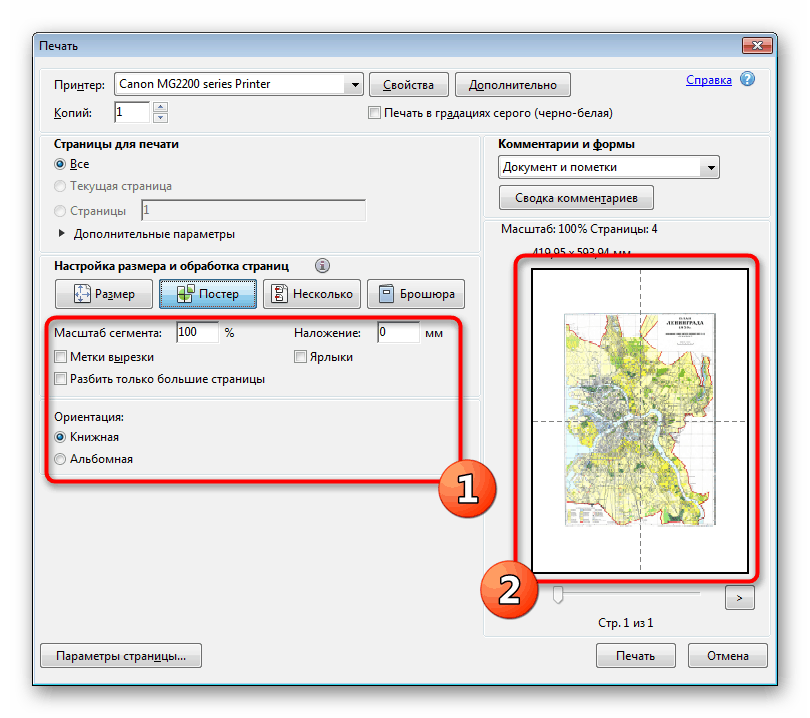
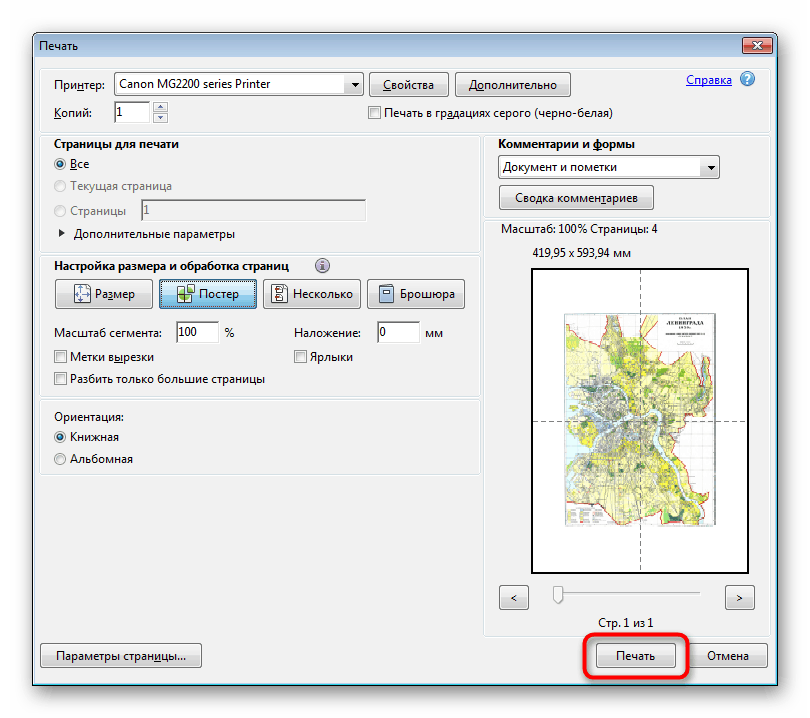
Spracovanie obrazu môže trvať pomerne veľa času, čo závisí predovšetkým od výkonu počítača. Na konci tlače vyberte hotové listy a po upevnení improvizovanými prostriedkami ich zložte v správnom poradí.
Vyššie sme tiež spomenuli textový editor Word. Existuje aj podobná funkcia, ale je nakonfigurovaná trochu inak. Všetky potrebné informácie o tejto téme nájdete v našom samostatnom materiáli kliknutím na odkaz nižšie.
Viac informácií: Tlač dokumentov v programe Microsoft Word
Metóda 2: Nástroje na plagát
Existujú špeciálne aplikácie od vývojárov tretích strán, ktoré sa zameriavajú na tvorbu plagátov, plagátov a ich ďalšie spracovanie. Mnoho takýchto programov má prípravný nástroj na tlač, kde používateľ ručne nastavuje veľkosť, počet listov a veľkosť papiera. Pozrime sa, ako funguje Posteriza:
- Spustite aplikáciu a vytvorte alebo otvorte plagát.
- Uistite sa, že všetky práce na projekte sú dokončené a ak nie, upravte ich pomocou zabudovanej funkcie.
- Prejdite na kartu Veľkosť .
- Tu nastavte nastavenia mierky a papiera tak, aby vyhovovali vašim požiadavkám.
- Ak vám vybraná tlačiareň nevyhovuje, zmeňte ju pomocou položky „Nastavenia tlačiarne“ .
- Po dokončení nastavení prejdite na tlač.
- Skontrolujte, či je konfigurácia správna a spustite operáciu.


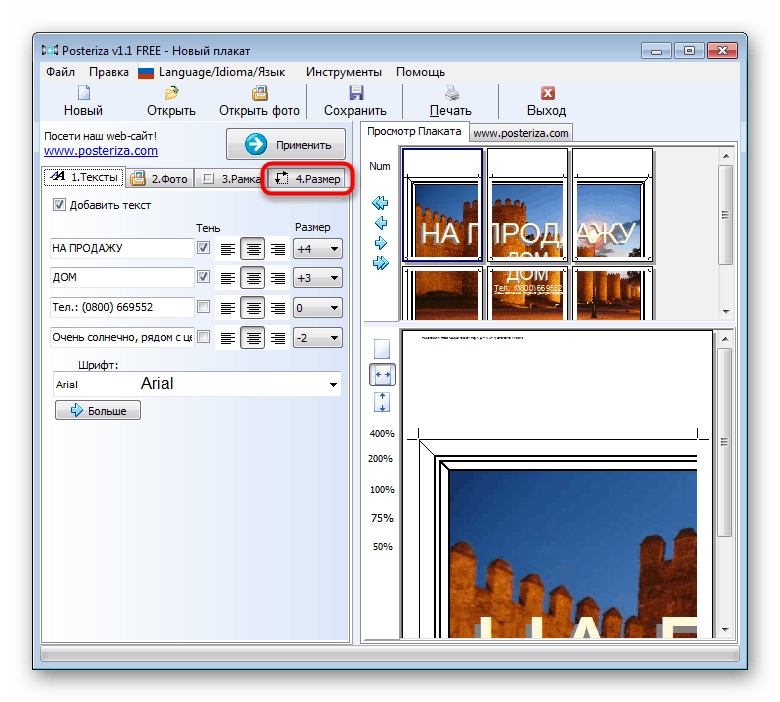
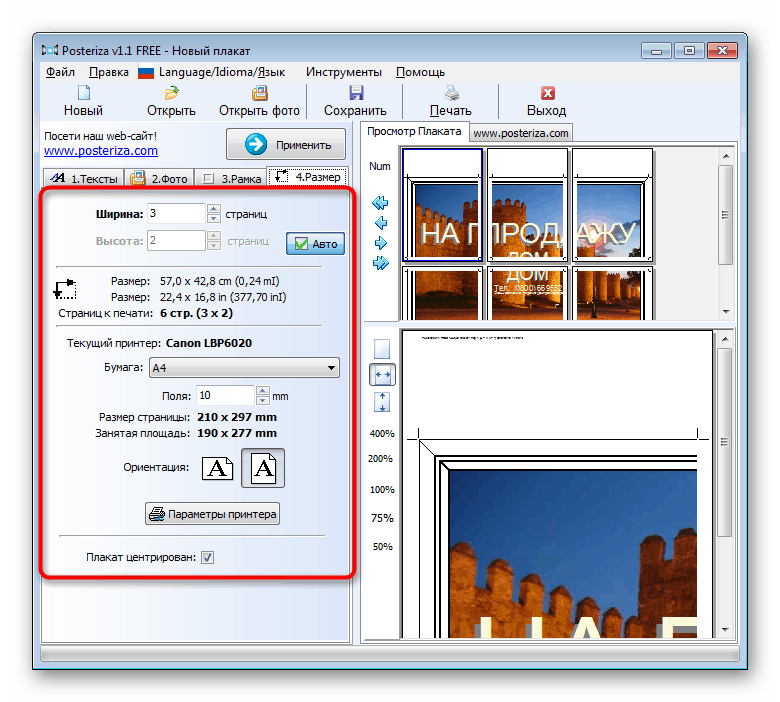
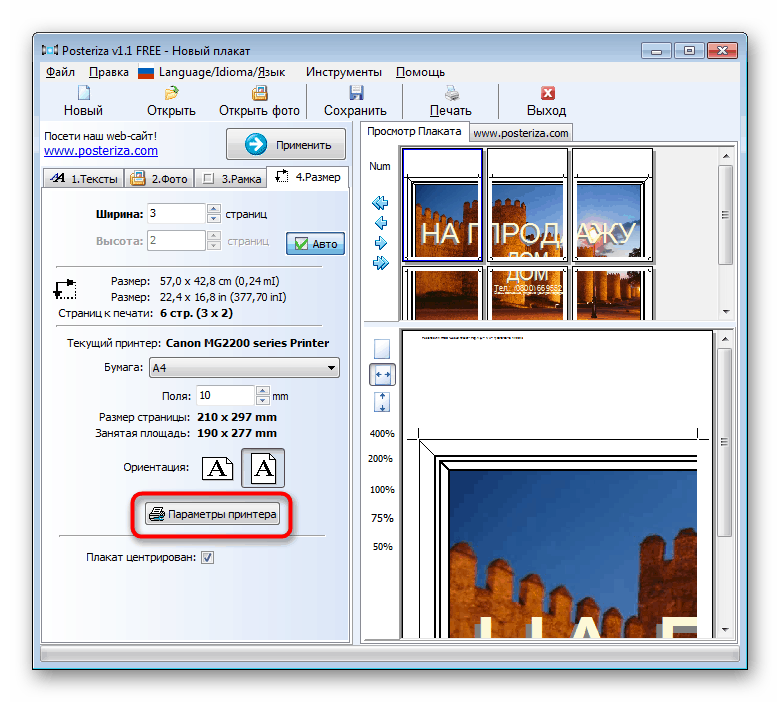
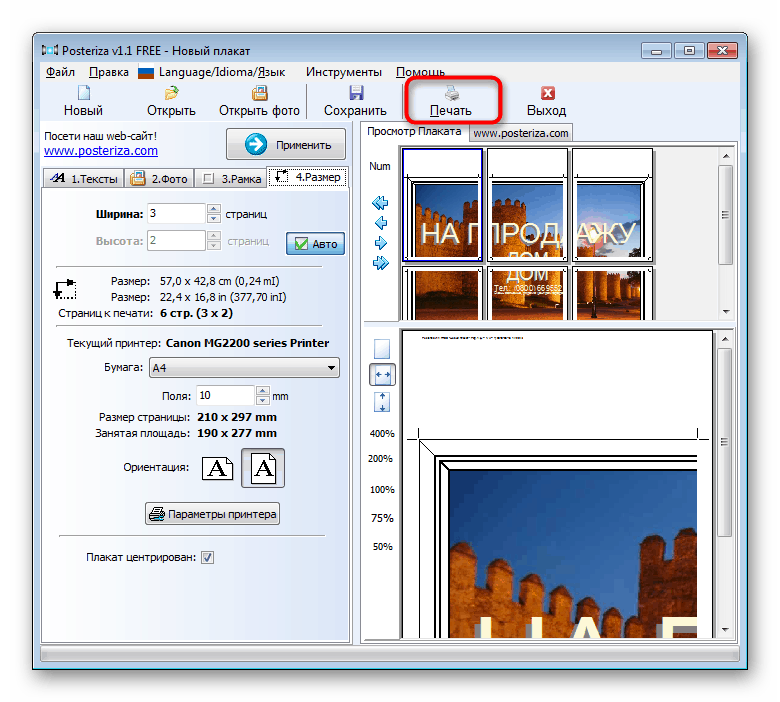
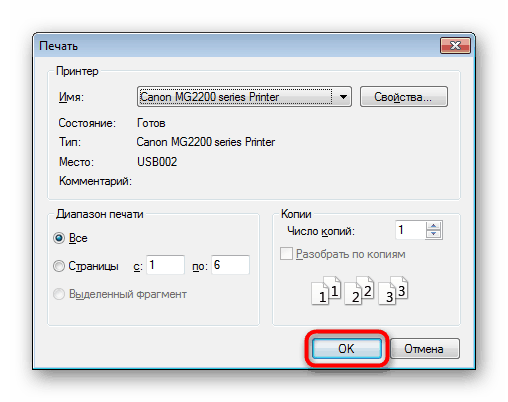
Okrem toho vám môžeme ponúknuť, aby ste sa zoznámili s iným podobným softvérom, ak vám spoločnosť Posteriza z akéhokoľvek dôvodu nevyhovuje. V nižšie uvedenom materiáli nájdete recenzie na všetky populárne riešenia na vytváranie a tlač plagátov.
Prečítajte si tiež: Softvér pre plagáty
Oboznámili ste sa s metódami tlače dokumentov formátu A3 na tlačiarni A4, zostáva len na výber najlepšej metódy a po dokončení tlače prepojte všetky listy a pripravte ich na ďalšiu prácu.